クラウドサイン連携をご利用の場合、pastureを通し契約書作成・送付する機能について説明します。
【概要】
クラウドサイン(CloudSign)で作成したテンプレートを設定し、契約書を作成・送信できます。
【補足:事前準備】
ご利用時には以下手順で事前準備が必要です。
1.クラウドサインで2021/9/30までに利用開始された場合は「スタンダードプラン」以上、2021/10/1から利用開始された場合は「Corporateプラン」以上の契約をします。
2.弊社で「クラウドサイン連携オプション」を設定します。希望する場合は、担当者へご連絡ください。
3.pastureとクラウドサインの連携手続きをします。手続き方法はこちらをご確認ください。
4.(テンプレートを使用する場合)
クラウドサイン上で「オリジナルテンプレート」に書類を登録します。
📌メモ
クラウドサイン上でテンプレートに設定いただいていれば、パートナーのみフリーテキスト・チェックボックス・押印のご利用が可能です。
企業ユーザーにはフリーテキスト・チェックボックス・押印設定をしていないテンプレートを登録ください。
1.ホーム画面で[契約書]>[クラウドサイン]と選択し、[契約書を作成]をクリックします。
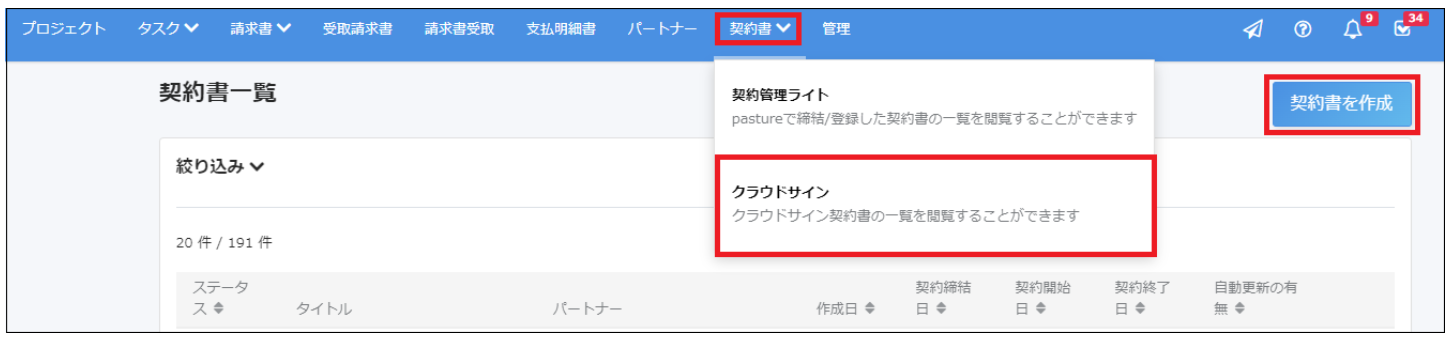
2.必須項目を入力し、[書類の種類](テンプレート選択時はプルダウンよりテンプレート選択)、[転送の可否]、[メッセージ]を入力し[作成]をクリックします。
パートナーにクラウドサインからメールが配信されます。
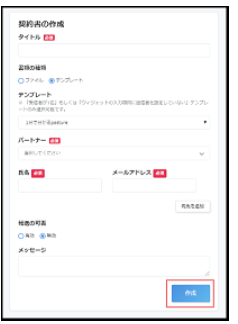
[書類の種類]
ファイル:手持ちの契約書(PDF形式のみ)をアップロードできます。
テンプレート:クラウドサインに保存済みの[オリジナルテンプレート]をプルダウンから選択できます。
[宛先を追加]
複数の宛先に送付したい場合、該当者を追加することが可能です(上限10名)。
これは一斉送信機能ではなく、回覧機能です。
宛先が上の方から順に「確認」を済ませると、次の方にメールが配信され確認できます。
パートナー企業で1つの契約書を複数の方に回覧していただく際にご利用いただけます。
[宛先を追加]
パートナーへは以下のメールがクラウドサインから届きます。
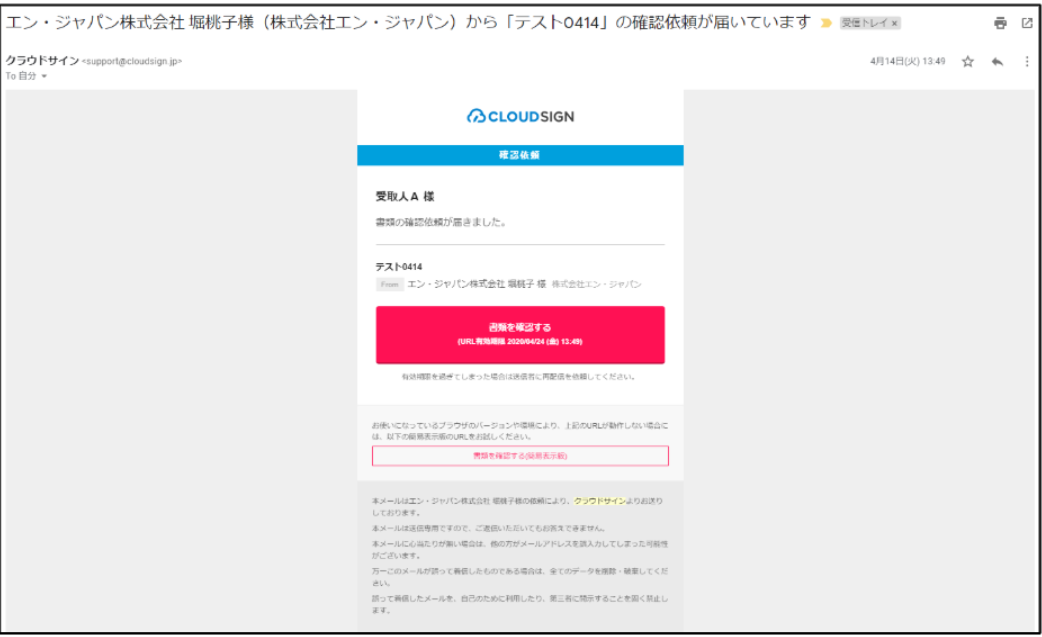
3.パートナーが合意すると、PDFが届きます。
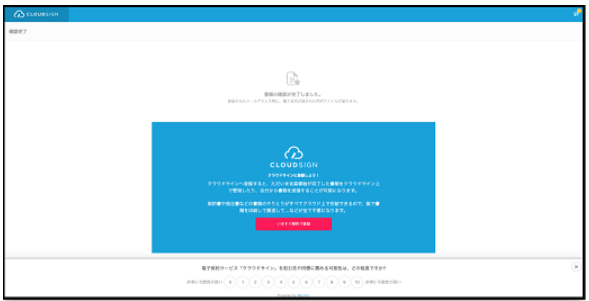
■契約書のステータスを確認する
ステータスは、以下3種類です。
却下:パートナーに却下された状態
先方確認中:パートナーが確認中の状態
締結済:締結が済んでいる状態
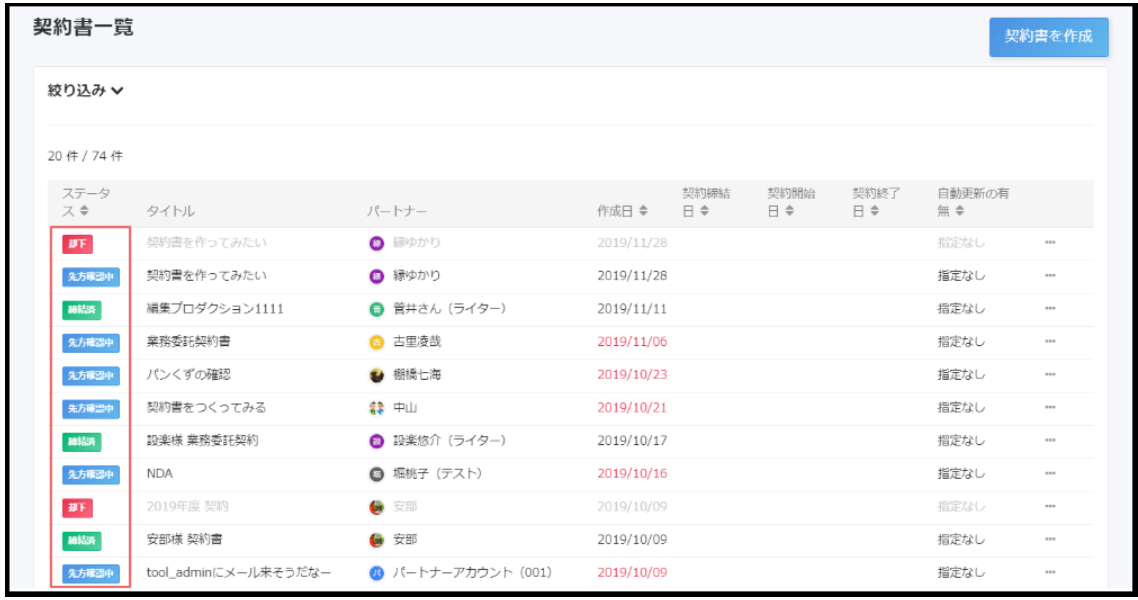
■契約書送付後にできる操作
契約書送付後は4つの操作が可能です。
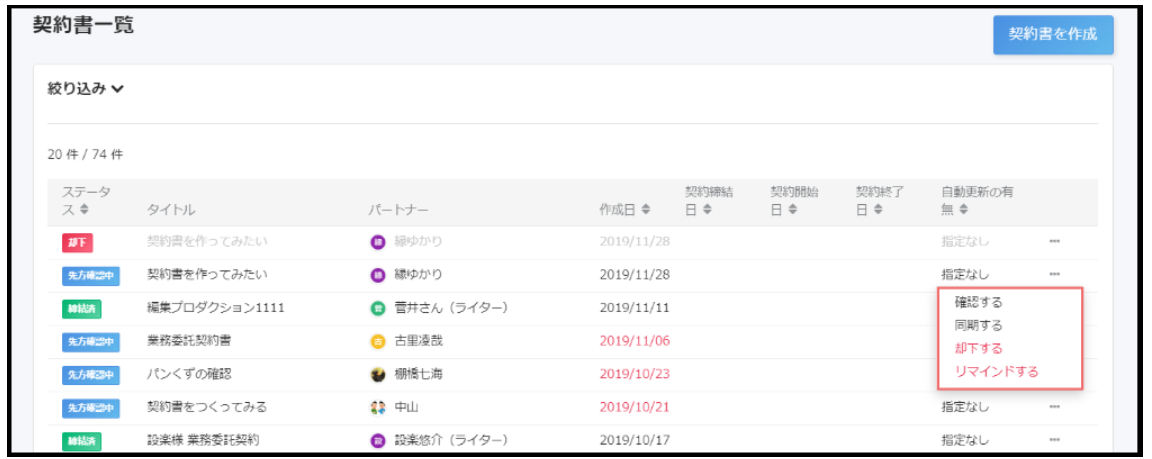
確認する:クラウドサインに移動し、内容を確認できます
同期する:最新のステータスに更新できます
(※自動更新はされないので、手動で更新してください)
却下する:企業側で取り下げる場合に使用
リマインドする:パートナーから連絡がない場合、契約書送付の旨を再通知できます
📌メモ
却下とリマインドは、[先方確認中]ステータスの契約書のみ行えます。
■パートナー画面から確認する
1.[パートナー]タブを開き、該当のパートナーをクリックし、[契約書]をクリックしてください。
パートナーと結んでいる契約書を確認することが可能です。
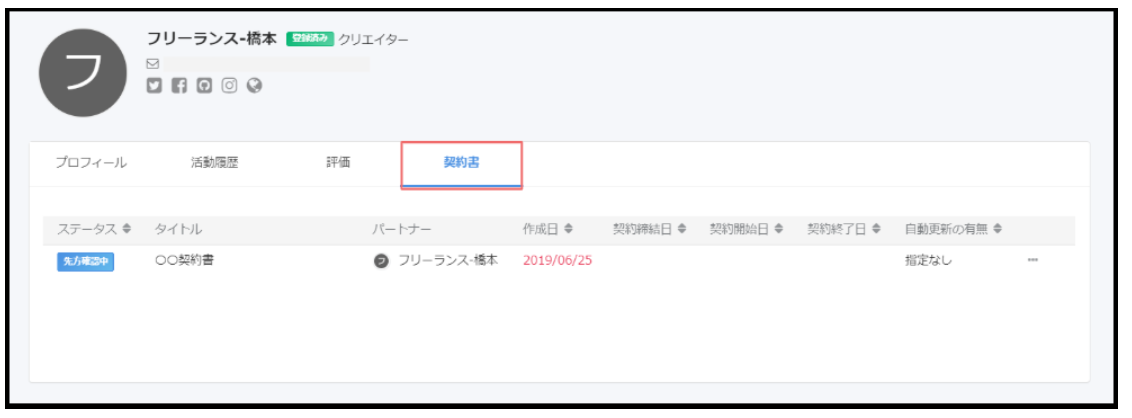
以上です。
